教你如何在电脑上添加静态路由,cmd设置路由
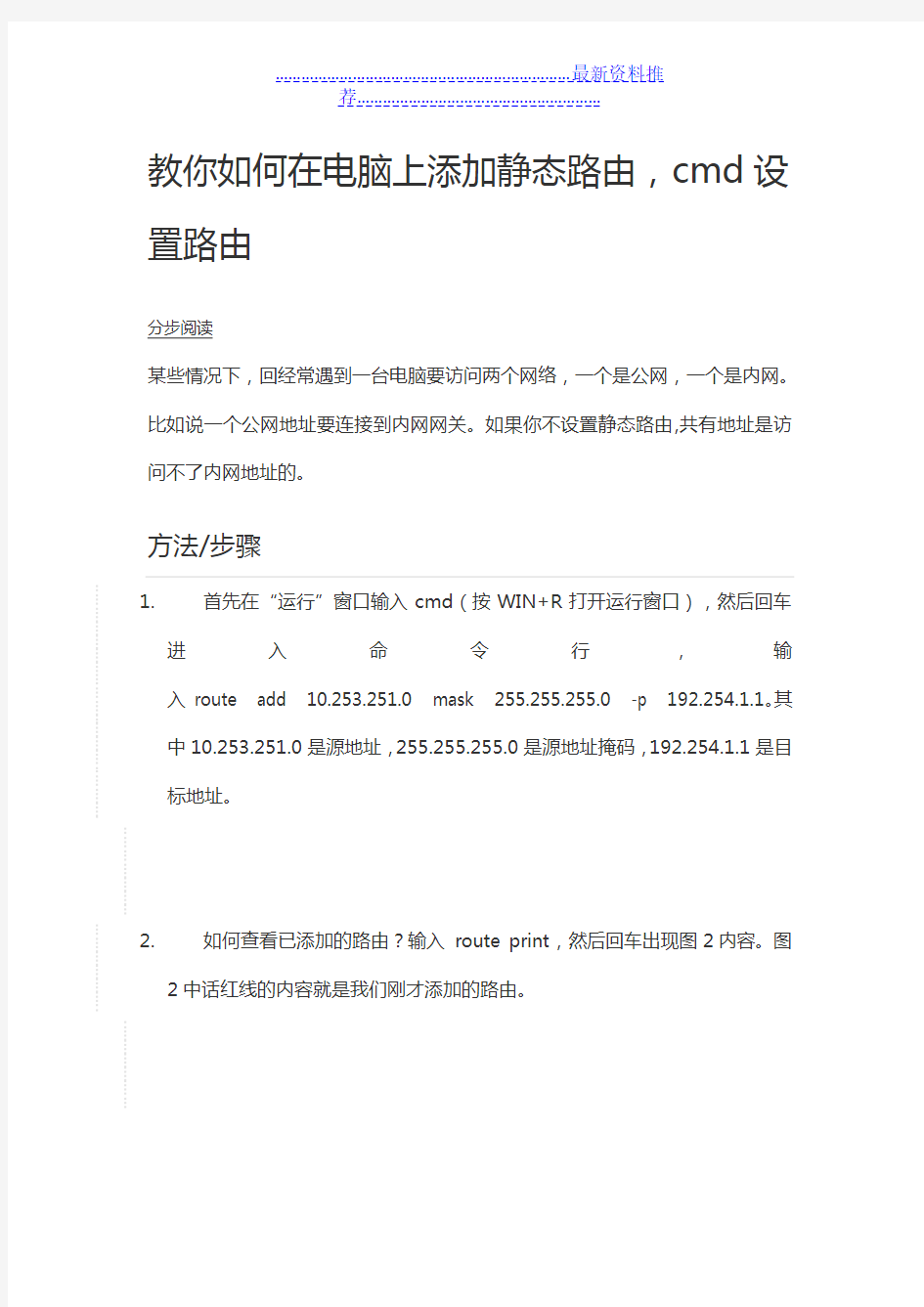

教你如何在电脑上添加静态路由,cmd设置路由
分步阅读
某些情况下,回经常遇到一台电脑要访问两个网络,一个是公网,一个是内网。比如说一个公网地址要连接到内网网关。如果你不设置静态路由,共有地址是访问不了内网地址的。
1.首先在“运行”窗口输入cmd(按WIN+R打开运行窗口),然后回车
进入命令行,输入 route add 10.253.251.0 mask 255.255.255.0 -p 192.254.1.1。其中10.253.251.0是源地址,255.255.255.0是源地址掩码,192.254.1.1是目标地址。
2.如何查看已添加的路由?输入route print,然后回车出现图2内容。图
2中话红线的内容就是我们刚才添加的路由。
3.那么我们如何删除已添加的路由?把这条命
令 route add 10.253.251.0 mask 255.255.255.0 -p 192.254.1.1 中的add 改成delete ,然后回车就可以啦。
END
注意事项
?图文原创,未经允许,请勿转载,欢迎分享。
?如果你也喜欢计算机网络技巧,可以点击关注我哦!
经验内容仅供参考,如果您需解决具体问题(尤其法律、医学等领域),建议您详细咨询相关领域专业人士。
静态路由的配置命令
1、静态路由的配置命令: 例如: ip route 129.1.0.0 16 10.0.0.2 ip route 129.1.0.0 255.255.0.0 10.0.0.2 ip route 129.1.0.0 16 Serial0/0/0 注意:只有下一跳所属的的接口是点对点(PPP、HDLC)的接口时,才可以填写
华为路由器静态路由配置命令
华为路由器静态路由配置命令 4.6.1 ip route 配置或删除静态路由。 [ no ] ip route ip-address { mask | mask-length } { interfacce-name | gateway-address } [ preference preference-value ] [ reject | blackhole ] 【参数说明】 ip-address和mask为目的IP地址和掩码,点分十进制格式,由于要求掩码32位中‘1’必须是连续的,因此点分十进制格式的掩码可以用掩码长度mask-length来代替,掩码长度为掩码中连续‘1’的位数。 interfacce-name指定该路由的发送接口名,gateway-address为该路由的下一跳IP地址(点分十进制格式)。 preference-value为该路由的优先级别,范围0~255。 reject指明为不可达路由。 blackhole指明为黑洞路由。 【缺省情况】 系统缺省可以获取到去往与路由器相连子网的子网路由。在配置静态路由时如果不指定优先级,则缺省为60。如果没有指明reject或blackhole,则缺省为可达路由。 【命令模式】 全局配置模式 【使用指南】 配置静态路由的注意事项: 当目的IP地址和掩码均为0.0.0.0时,配置的缺省路由,即当查找路由表失败后,根据缺省路由进行包的转发。 对优先级的不同配置,可以灵活应用路由管理策略,如配置到达相同目的地的多条路由,如果指定相同优先级,则可实现负载分担;如果指定不同优先级,则可实现路由备份。 在配置静态路由时,既可指定发送接口,也可指定下一跳地址,到底采用哪种方法,需要根据实际情况而定:对于支持网络地址到链路层地址解析的接口或点到点接口,指定发送接口即可;对于NBMA接口,如封装X.25或帧中继的接口、拨号口等,支持点到多点,这时除了配置IP路由外,还需在链路层建立二次路
计算机网络实验报告 静态路由配置
实验报告八 班级:姓名:学号: 实验时间:机房:组号:机号:PC_B 一、实验题目 静态路由配置 二、实验设备 CISCO路由器,专用电缆,网线,CONSOLE线,PC机 三、实验内容 ?了解路由的功能 ?在CISCO路由器上配置和验证静态路由 ?配置缺省路由 四、原理 静态路由是指由网络管理员手工配置的路由信息。当网络的拓扑结构或链路的状态发生变化时,需要手工去修改路由表中相关的静态路由信息。静态路由信息在缺省情况下是私有的,不会传递给其他的路由器。静态路由一般适用于比较简单的网络环境,在这样的环境中,易于清楚地了解网络的拓扑结构,便于设置正确的路由信息。 五、实际步骤 1.设置PC_B的IP地址,连接路由器,打开超级终端。
2.路由器B的配置 User Access Verification Password: 5_R2>en Password: 5_R2#conf t Enter configuration commands, one per line. End with CNTL/Z. 5_R2(config)#int s0/1/0 5_R2(config-if)#no shut 5_R2(config-if)#interface s0/1/0 5_R2(config-if)#ip addr % Incomplete command. 3.配置routerB的s0/1/0端口的IP地址 5_R2(config-if)#ip address 172.17.200.6 255.255.255.252 5_R2(config-if)#^Z
4.配置路由器routerB的f0/1端口的IP地址 5_R2#conf t Enter configuration commands, one per line. End with CNTL/Z. 5_R2(config)#int f0/1 5_R2(config-if)#ip address 10.5.2.1 255.255.255.0 5_R2(config-if)#^Z 5.配置路由器routerB的f0/0端口的IP地址 5_R2#conf t Enter configuration commands, one per line. End with CNTL/Z. 5_R2(config)#int f0/0 5_R2(config-if)#ip addr 10.5.4.1 255.255.255.0 5_R2(config-if)#no shutdown 5_R2(config-if)# 6.PC_B能与PC2ping 通,不能ping PC1 7.在PC_B上配置缺省路由 5_R2(config)#ip route 10.5.1.0 255.255.255.0 172.17.200.5 5_R2(config)#exit 5_R2#show ip rout Codes: L - local, C - connected, S - static, R - RIP, M - mobile, B - BGP D - EIGRP, EX - EIGRP external, O - OSPF, IA - OSPF inter area N1 - OSPF NSSA external type 1, N2 - OSPF NSSA external type 2 E1 - OSPF external type 1, E2 - OSPF external type 2 i - IS-IS, su - IS-IS summary, L1 - IS-IS level-1, L2 - IS-IS level-2 ia - IS-IS inter area, * - candidate default, U - per-user static route o - ODR, P - periodic downloaded static route, + - replicated route
静态路由配理解讲解
7.1.3 静态路由的主要特点 其实就因为静态路由的配置比较简单,决定了静态路由也包含了许多特点。可以说静态路由的配置全由管理员自己说了算,想怎么配就怎么配,只要符合静态路由配置命令格式即可,因为静态路由的算法全在管理员人思想和对静态路由知识的认识中,并不是由路由器IOS系统来完成的。至于所配置的静态路由是否合适,是否能达到你预期的目的那别当别论。在配置和应用静态路由时,我们应当全面地了解静态路由的以下几个主要特点,否则你可能在遇到故障时总也想不通为什么: l 手动配置 静态路由需要管理员根据实际需要一条条自己手动配置,路由器不会自动生成所需的静态路由的。静态路由中包括目标节点或目标网络的IP地址,还可以包括下一跳IP地址(通常是下一个路由器与本地路由器连接的接口IP地址),以及在本路由器上使用该静态路由时的数据包出接口等。 l 路由路径相对固定 因为静态路由是手动配置的,静态的,所以每个配置的静态路由在本地路由器上的路径基本上是不变的,除非由管理员自己修改。另外,当网络的拓扑结构或链路的状态发生变化时,这些静态路由也不能自动修改,需要网络管理员需要手工去修改路由表中相关的静态路由信息。 l 永久存在 也因为静态路由是由管理员手工创建的,所以一旦创建完成,它会永久在路由表中存在的,除非管理员自己删除了它,或者静态路由中指定的出接口关闭,或者下一跳IP 地址不可达。 l 不可通告性
静态路由信息在默认情况下是私有的,不会通告给其它路由器,也就是当在一个路由器上配置了某条静态路由时,它不会被通告到网络中相连的其它路由器上。但网络管理员还是可以通过重发布静态路由为其它动态路由,使得网络中其它路由器也可获此静态路由。 l 单向性 静态路由是具有单向性的,也就是它仅为数据提供沿着下一跳的方向进行路由,不提供反向路由。所以如果你想要使源节点与目标节点或网络进行双向通信,就必须同时配置回程静态路由。这在与读者朋友的交流中经常发现这样的问题,就是明明配置了到达某节点的静态路由,可还是ping不通,其中一个重要原因就是没有配置回程静态路由。 如图7-2所示,如果想要使得PC1(PC1已配置了A节点的IP地址10.16.1.2/24作为网关地址)能够ping通PC2,则必须同时配置以下两条静态路由,具体配置方法在此不作介绍。 图7-2 静态路由单向性示例 ①:在R1路由器上配置了到达PC2的正向静态路由(以PC2 10.16.3.2/24作为目 标节点,以C节点IP地址10.16.2.2/24作为下一跳地址);
实验五-静态路由配置
实验五-静态路由配置
南昌大学实验报告 学生姓名:学号:专业班级: 实验类型:□验证■综合□设计□创新 实验日期:实验成绩: 实验五静态路由配置实训 一、实验目的 ●进一步掌握路由器配置命令的使用 ●熟悉静态路由与默认路由的配置命令 ●熟悉tracert路由跟踪命令 二、实验设备及条件 ●运行Windows 操作系统计算机一台 ●Cisco 1840路由器两台,RJ-45转DB-9反 接线一根,串口线一根 ●超级终端应用程序或Cisco Packet Tracer 软件 三、实验原理 3.1 实训原理 路由器属于网络层设备,能够根据IP包头的信息,选择一条最佳路径,将数据包转发出去,以实现不同网段的主机之间的互相访问。选择最
佳路径的策略即路由算法是路由器的关键所在。 3.1.1 路由器的工作原理 为了完成路由选择工作,在路由器中保存着各种传输路径的相关数据——路由表(Routing Table),供路由选择时使用。打个比方,路由表就像我们平时使用的地图一样,标识着各种路线,路由表中保存着子网的标志信息、网上路由器的个数和下一个路由器的名字等内容。路由表可以是由系统管理员固定设置好的,也可以由系统动态修改,可以由路由器自动调整,也可以由主机控制。 路由表的项目一般含有五个基本字段:目的地址、网络掩码、下一跳地址、接口、度量。在进行路由选择时,路由器按照直接路由->特定主机路由->特定网络路由->默认路由的顺序讲IP 包头与路由表项进行匹配。 -直接路由项是指:该表项的“目的地址” 所在网络与路由器直接相连。 -间接路由项是指:该表项的“目的地址” 所在网络与路由器非直接相连。 -特定主机路由项是指:该表项的“目的地址”字段是某台特定主机的IP地址。
网络实验-3个路由器的静态路由配置实验
计算机网络实验(4B) 实验名称:路由器的基本操作及静态路由配置实验 实验目的:了解路由器的基本结构,功能,使用环境以及基本参数的配置。 实验要求: 1.配置路由器接口的IP地址。 2.设置静态路由。 3. 测试静态路由:ping IP 地址; trace IP 地址 4.写出实验报告 实验准备知识: 一、实验环境的搭建: ?准备 PC 机 2 台,操作系统为 Windows XP ; ?准备Huawei S2501E 路由器 3 台; ?路由器串口线(2对) ?交叉线(或通过交换机的直连线)网线 2条; ? Console电缆2条。 步骤:del 删除各个路由器原有的路由表 ?第一步:设置Router1 [Quidway]SYSNAME R1 ?[R1] interface Ethernet 0 #设置其IP地址 ?[R1-Ethernet0] ip address 10.0.0.2 255.255.255.0 shutdown undo shutdown #激活此以太网口!!(对此口配置了IP地址后用此命令) #进入串口Serial0视图 ?[R1-Ethernet0] interface serial 0 #设置其IP地址
?[R1-Serial0] ip address 20.1.0.1 255.255.255.0 shutdown undo shutdown #激活此串口!!(对此口配置了IP地址后用此命令) #设置链路层协议为PPP ?[R1-Serial0] link-protocol ppp #进入系统视图 ?[R1-Serial0] quit #添加静态路由 ?[R1] ip route-static 40.1.0.0 255.255.255.0 20.1.0.2 preference 60 ##添加静态路由(R2的以太网接口) [R1] ip route-static 50.1.0.0 255.255.255.0 20.1.0.2 preference 60 #保存路由器设置 ?[R1] save #重启路由器 ?[R1] reboot ?第二步:设置Router2 [Quidway]SYSNAME R2 #进入以太网接口视图: ?[R2] interface Ethernet 0 #设置其IP地址 ?[R2-Ethernet0] ip address 50.1.0.2 255.255.255.0 shutdown undo shutdown #激活此以太网口!!! #进入串口Serial0视图 ?[R2-Ethernet0] interface serial 0 #设置其IP地址 ?[R2-Serial0] ip address 20.1.0.2 255.255.255.0 shutdown undo shutdown #激活此串口!!(对此口配置了IP地址后用此命令) #设置链路层协议为PPP ?[R2-Serial0] link-protocol ppp #进入系统视图 ?[R2-Serial0] quit #进入串口Serial1视图 ?[R2] interface serial 1 #设置其IP地址 ?[R2-Serial1] ip address 30.1.0.1 255.255.255.0 shutdown
配置静态路由与VPN
实验项目配置静态路由和VPN 【实验目的】 1.理解NAT的工作过程及其原理; 2.学会安装NAT服务器; 3.能够独立配置并管理一个NAT服务器。 路由部分 按书上要求,配置实现第7章,图7-9所示的拓扑结构(用静态路由实现)。 VPN部分 1、设置VPN服务器IP地址:192.168.XX.1(XX为学号后两位)。 2、设置VPN地址池为192.168.XX.20 ~ 192.168.XX.40。 3、验证VPN拨入实验。 【实验环境】 1.装有Windows2003/XP操作系统的计算机; 2.如果系统中没有安装远程访问及路由组件,需要有Windows2003/XP的安装盘或其安装文件包。 【重点和难点】 重点: 1.实现上图中的拓扑结构,实现跨越2个局域网的两台主机能够相互访问 2.在实现拓扑结构的过程中,深入理解局域网之间以及局域网内部的路由访问
难点: 在实现上图拓扑结构的时候,会有各个主机之间无法相互访问的情况。 【实验内容及步骤】 一.实现静态路由访问(如上图的拓扑结构): 1.按照上图的拓扑结构,打开4台虚拟机,其中2台客户机,2台服务器,并标记为 A(XP)、B(SERVER)、C(XP)、D(SERVER) 2.配置A、D的IP地址分别为10.0.0.1、30.0.0.2将A的默认网关设置为10.0.0.2B 的默认网关设置为30.0.0.1 3.B、C服务器要求有2张网卡 4.B的一张网卡配置IP地址为10.0.0.2另一张为20.0.0.1,,并且将其默认网关设 置为20.0.0.2,C的一张网卡配置IP地址为20.0.0.2,并将其默认网关设置为: 20.0.0.1另一张网卡配置为30.0.0.1 5.完成以上的基础设置后,然后按如下的操作设置服务器 6.在服务器B中打开管理工具中的“路由和访问控制” 7.首先关闭服务(等待关闭你完成,然后选择“配置并启用路由和远程访问”):
华为静态路由配置实例
RA配置 System-view Sysname RA Interface ethernet 0/0 Ip address 192.168.1.1 255.255.255.0 Interface ethernet 0/1 Ip address 192.168.2.1 255.255.255.0 quit ip route-static 192.168.3.0 255.255.255.0 192.168.2.2 ip route-static 192.168.4.0 255.255.255.0 192.168.2.2 RB配置 System-view Sysname RB Interface ethernet 0/0 Ip address 192.168.3.1 255.255.255.0 Interface ethernet 0/1 Ip address 192.168.2.2 255.255.255.0 quit ip route-static 192.168.1.0 255.255.255.0 192.168.2.1 ip route-static 192.168.4.0 255.255.255.0 192.168.3.2 RC配置 System-view Sysname RC Interface ethernet 0/0 Ip address 192.168.3.2 255.255.255.0 Interface ethernet 0/1 Ip address 192.168.4.1 255.255.255.0 quit ip route-static 192.168.1.0 255.255.255.0 192.168.3.1 ip route-static 192.168.2.0 255.255.255.0 192.168.3.1
H3C IPv6 静态路由配置
操作手册 IP路由分册 IPv6 静态路由目录 目录 第1章 IPv6静态路由配置......................................................................................................1-1 1.1 IPv6静态路由简介.............................................................................................................1-1 1.1.1 IPv6静态路由属性及功能........................................................................................1-1 1.1.2 IPv6缺省路由..........................................................................................................1-1 1.2 配置IPv6静态路由.............................................................................................................1-2 1.2.1 配置准备..................................................................................................................1-2 1.2.2 配置IPv6静态路由...................................................................................................1-2 1.3 IPv6静态路由显示和维护..................................................................................................1-2 1.4 IPv6静态路由典型配置举例(路由应用).........................................................................1-3 1.5 IPv6静态路由典型配置举例(交换应用).........................................................................1-5
路由器的基本配置与静态路由配置
郑州大学信息工程学院实验报告 年级专业班 姓名学号 指导教师成绩 2009年月日 实验名称实验三路由器的基本配置与静态路由配置 【实验目的】 1.掌握路由器命令行各种操作模式的区别,以及模式之间的切换。 2.掌握路由器的全局的基本配置。 3.掌握路由器端口的常用配置参数。 4.查看路由器系统和配置信息,掌握当前路由器的工作状态。 5.掌握通过静态路由方式实现网络的连通性。 【背景描述】 背景描述1 你是某公司新进的网管,公司要求你熟悉网络产品,公司采用全系列锐捷网络产品,首先要求你登录路由器,了解、掌握路由器的命令行操作。 背景描述2 你是某公司新进的网管,公司有多台路由器,为了进行区分和管理,公司要求你进行路由器设备名的配置,配置路由器登录时的描述信息。 背景描述3 你在一家网络工程公司就职,负责组建一个省级广域网络。现项目经理要求你根据实际网络需求,对路由器的端口配置基本的参数。 原理说明:锐捷路由器接口Fastethernet接口默认情况下是10M/100M自适应端口,双工模式也为自适应,并且在默认情况下路由器物理端口处于关闭状态。路由器提供广域网接口(serial高速同步串口),使用V.35线缆连接广域网接口链路。在广域网连接时一端为DCE(数据通信设备),一端为DTE(数据终端设备)。要求必须在DCE端配置时钟频率(clock rate)才能保证链路的连通。在路由器的物理端口可以灵活配置带宽,但最大值为该端口的实际物理带宽。 背景描述4 你是某公司新网管,第一天上班时,你必须掌握公司路由器的当前工作情况,通过查看路由器的系统信息和配置信息,了解公司的设备和网络环境。 背景描述5 假设校园网通过1台路由器连接到校园外的另1台路由器上,现要在路由器上做适当配置,实现校园网内部主机与校园网外部主机的相互通信。静态路由在拓扑结构简单的网络中,网管员通过手工的方式配置本路由器未知网段的路由信息,从而实现不同网段之间的连接。 【实现功能】 1.熟练掌握路由器的命令行操作模式 2.配置路由器的设备名称和每次登录路由器时提示相关信息。
使用ruote 命令添加静态路由
使用ruote 命令添加静态路由 Route 在本地IP 路由表中显示和修改条目。使用不带参数的 route 可以显示帮助。 语法 route [-f] [-p] [Command [Destination] [mask Ne tmask] [Gateway] [metric Metric]] [if Interface]] 参数 -f 清除所有不是主路由(网掩码为 255.255.255.255 的路由)、环回网络路由(目标为 127.0.0.0,网掩码为 255.255.255.0 的路由)或多播路由(目标为224.0.0.0,网掩码为 240.0.0.0 的路由)的条目的路由表。如果它与命令之一(例如 add、change 或 delete)结合使用,表会在运行命令之前清除。 -p
与 add 命令共同使用时,指定路由被添加到注册表并在启动 TCP/IP 协议的时候初始化 IP 路由表。默认情况下,启动 TCP/IP 协议时不会保存添加的路由。与 print 命令一起使用时,则显示永久路由列表。所有其它的命令都忽略此参数。永久路由存储在注册表中的位置是 HKEY_LOCAL_MACHINE\SYSTEM\CurrentControlSet\Services\T cpip\Parameters\PersistentRoutes。 Command 下表列出了有效的命令。 add 添加路由 change 更改现存路由 delete 删除路由 print 打印路由 Destination 指定路由的网络目标地址。目标地址可以是一个 IP 网络地址(其中网络地址的主机地址位设置为0),对于主机路由是 IP 地址,对于默认路由是 0.0.0.0。 mask subnetmask 指定与网络目标地址相关联的网掩码(又称之为子网掩码)。子网掩
静态路由与默认配置
静态路由与默认配置 A.实验网络拓扑: 建立如图12.2所示的网络,用串口连接DTE和DCE电缆把各路由器两两连接 起来。图中所有IP地址的子网掩码假设均使用 255.255.255.0,要求通过 配置静态路由,使任意网段的两台计算机之间都能连通。 B.静态路由配置步骤: (1) 配置路由器名、局域网和广域网口的IP地址,配置计算机的IP地址 注意在实验室环境下必须在DCE电缆一端的路由器端口上配置时钟,本实验 需要在两个端口上配置。在软件Boson模拟路由器环境下也是如此(比如假定 R3为DCE路由器,在其S0和S1口上配置时钟)。否则广域网端口和协议状态都会 是关闭的。请读者自己完成配置。 (2)配置静态路由 图12.2 配置静态路由的网络 配置路由器R1的静态路由: r1(config)#ip route 11.1.2.0 255.255.255.0 11.1.1.2 //注意这行
r1(config)#ip route 192.168.2.0 255.255.255.0 11.1.1.2 r1(config)#ip route 192.168.3.0 255.255.255.0 11.1.1.2 配置路由器R2的静态路由: r2(config)#ip route 11.1.1.0 255.255.255.0 11.1.2.2 //注意这行 r2(config)#ip route 192.168.1.0 255.255.255.0 11.1.2.2 r2(config)#ip route 192.168.3.0 255.255.255.0 11.1.2.2 配置路由器R3的静态路由: r3(config)#ip route 192.168.1.0 255.255.255.0 11.1.1.1 r3(config)#ip route 192.168.2.0 255.255.255.0 11.1.2.1 配置默认网关: 计算机a的默认网关为192.168.1.1; 计算机b的默认网关为192.168.2.1; 计算机c的默认网关为192.168.3.1。 C.测试静态路由配置: (1) 特权模式下使用show ip route命令查看路由表; (2) 从任一计算机ping其他计算机的IP地址,应能ping通。 通过查看路由表可以发现,1)静态路由项由“S”标记,目标网络和下一跳地址都是配置时候指定的参数;2)直接连接标记“C”,连接在同一路由器各接口上的不同网络,路由器能自动识别。即是说,不需指定路由,同一路由器上所连的不同网络的主机之间是可以相互访问的; 3)特别注意,凡是不在同一路由器接口上的网络,都要配置路由,如上R1和R2静态路由配置的第一行。 D.默认路由配置 把在上面的配置中,配置路由器R1的这两行:
计算机网络-静态路由配置
计算机网络综合实习三:路由器基本配置 一、实验目的 通过实验掌握利用路由器实现网络互联的一般方法,掌握基本的路由器配置命令。 二、实验原理 不同的计算机网络在技术和工作方式上的差异,是需要进行网络互联的基本原因。在现实的应用中,网络互联的工作主要是在TCP/IP体系结构下完成的。其主要的思路是: 1)构造一种全新的网络——互联网(internet)来连接各种使用不同技术的具体网络,互联网屏蔽不同技术的差异,同时使用不同技术的物理网络为自己提供的通信服务。 2)从OSI模型的第三层(网络层)开始,将不同的物理网络统一到TCP/IP的体系结构中。其中,物理网络负责实际的通信和数据包的传输;TCP/IP负责网间选路,并向应用层提供通用的、应用级的服务。 路由器是实现上述互联功能的关键设备。路由器的一个端口连接了一个网络,它的基本任务,就是在不同的网络间进行数据的转发,从而达到网络互联的目的。当互联网的规模扩大,拓扑结构变得复杂时,通信的源和目的间可能存在多条路径,这时路由器需要采取一定的策略来确定转发的路径,也就是完成选路的功能。而这一功能的实现,是通过建立和维护路由表来实现的。路由表的基本组成为: 互联网中的每一个路由器根据数据中携带的目的地址,按照自己的路由表决定将从哪个(或哪些)端口转发此数据。路由表中的信息,可以由人工静态指配,也可以由一定的机制动态生成。其中静态路由信息中可以指定默认路由(Default Route),当IP分组的目的网络没有出现在路由表中时,就把此IP分组送往默认路由所指定的路由器。 三、实验环境 本实验采用Packet Tracer V5.3模拟器,其中型号为Generic Router-PT的路由器两台,型号为Generic Switch-PT的交换机两台,个人计算机PC-PT若干台。 实验场景:两个交换机各自形成一个子网。用路由器实现两个子网间的互联。 四、实验步骤 (1)启动模拟器Packet Tracer。参考图3-1的拓扑结构搭建网络。注意其中所连接的路由器端口要和自己所选用的连线相匹配。
查看Windows路由表
时间能够以这样的方式过去令人感到惊异。人们倾向于认为计算机技术属于高科技,但是,TCP/IP协议在过去的三十年里以各种形式出现,无所不在。因此,TCP/IP 协议有时间变得真正成熟起来,并且更稳定和更可靠。然而,当涉及到计算机的时候,事情就没有那样简单了。当路由包通过网络的时候,有时候会出现错误。在这种情况下,熟悉Windows路由表是很有帮助的。路由表能够决定来自有问题的机器的数据包的去向。在本文中,我将向你介绍如何查看Windows路由表以及如何让Windows路由表中包含的数据有意义。 查看Windows路由表 路由表是Windows的TCP/IP协议栈的一个重要的部分。但是,路由表不是Windows操作系统向普通用户显示的东西。如果你要看到这个路由表,你必须要打开一个命令提示符对话框,然后输入“ROUTE PRINT”命令。然后,你将看到一个类似于图A中显示的图形。 图A:这是Windows路由表的外观 在我深入讨论这个路由表之前,我建议你在命令提示符对话框中输入另一个命令。这个命令是:IPCONFIG /ALL 我建议你使用IPCONFIG /ALL命令的理由是因为这个命令能够显示TCP/IP 协议在机器中实际上是如何设置的。的确,你可以在网卡属性页认真查看TCP/IP 协议,但是,如果你从IPCONFIG得到这个信息,这个信息会更可靠。在过去的几年里,我曾经遇到过这样一些例子,IPCONFIG报告的信息与机器中的TCP/IP 协议设置屏幕中显示的信息完全不一样。这种事情不常见,但是,如果正好出现这种错误,你就会遇到这种不匹配的情况。坦率地说,键入到TCP/IP属性页中的信息反映了你想要Windows为选择的网络设置的TCP/IP协议。IPCONFIG提供的信息显示了Windows实际上设置的协议。
实验4 基本静态路由配置
实验4 基本静态路由配置 【实验目的:】 1、根据指定的要求对地址空间划分子网。 2、为接口分配适当的地址,并进行记录。 3、根据拓扑图进行网络布线。 4、清除启动配置并将路由器重新加载为默认状态。 5、在路由器上执行基本配置任务。 6、配置并激活串行接口和以太网接口。 7、确定适当的静态路由、总结路由和默认路由。 8、测试并校验配置。 【实验预备知识】: 复习理论课讲解的静态路由配置过程及相关命令。【实验拓扑图】: 地址表
【实验要求】: 1、复习相关路由器方面的知识。 2、熟悉相关工具软件的使用方法。 【实验场景】: 在本次实验练习中,您将得到一个网络地址,您必须对其进行子网划分以便完成如拓扑结构图所示的网络编址。连接到ISP 路由器的LAN 编址和HQ 与ISP 路由器之间的链路已经完成。但还需要配置静态路由以便非直连网络中的主机能够彼此通信。 【实验内容】: 任务1:对地址空间划分子网。 步骤1:研究网络要求。 连接到ISP 路由器的LAN 编址和HQ 与ISP 路由器之间的链路已经完成。在您的网络设计中,您可以使用192.168.2.0/24 地址空间。请对该网络进行子网划分,以提供足够的IP 地址来支持60 台主机。 步骤2:创建网络设计时请思考以下问题: 需要将 192.168.2.0/24 网络划分为多少个子网?4 这些子网的网络地址分别是什么? 子网0:192.168.2.0 子网1:192.168.2.64 子网2:192.168.2.128 子网3:192.168.2.192 这些网络以点分十进制格式表示的子网掩码是什么? 255.255.255.192 以斜杠格式表示的网络子网掩码是什么? /26 每个子网可支持多少台主机? 62 步骤3:为拓扑图分配子网地址。 1. 将子网1 分配给连接到HQ 的LAN。 2. 将子网2 分配给HQ 和BRANCH 之间的WAN 链路。 3. 将子网3 分配给连接到BRANCH 的LAN。 4. 子网0 用于供将来扩展。 任务2:确定接口地址。 步骤1:为设备接口分配适当的地址。 1. 将子网1 中第一个有效主机地址分配给HQ 上的LAN 接口。 2. 将子网1 中最后一个有效主机地址分配给PC2。 3. 将子网2 中第一个有效主机地址分配给BRANCH 上的WAN 接 口。 4. 将子网2 中第二个有效主机地址分配给HQ 上的WAN 接口。 5. 将子网3 中第一个有效主机地址分配给BRANCH 的LAN 接口。 6. 将子网 3 中最后一个有效主机地址分配给 PC1。 步骤 2:将要使用的地址记录在拓扑图下方的表格中。
静态路由配置
静态路由配置 【实训名称】 静态路由配置。 【实训目的】 理解静态路由的工作原理,掌握如何配置静态路由。 【背景描述】 假设校园网分为2个区域,每个区域内使用1台路由器连接2个子网,现要在路由器上做适当配置,实现校园网内各个区域子网之间的相互通信。 【需求分析】 两台路由器通过串口以V.35 DCE/DTE电缆连接在一起,每个路由器上设置2个Loopback端口模拟子网,设置静态路由,实现所有子网间的互通。 【实训拓扑】 图6-3 实训拓扑图 【实训设备】 路由器(带串口)2台 V.35 DCE/DTE电缆1对 【预备知识】 路由器的工作原理和基本配置方法,静态路由的工作原理和配置方法 【实训原理】 路由器属于网络层设备,能够根据IP包头的信息,选择一条最佳路径,将数据包转发出去。实现不同网段的主机之间的互相访问。 路由器是根据路由表进行选路和转发的。而路由表里就是由一条条的路由信息组成。路由表的产生方式一般有3种: 直连路由给路由器接口配置一个IP地址,路由器自动产生本接口IP所在网段的路 由信息。 静态路由在拓扑结构简单的网络中,网管员通过手工的方式配置本路由器未知 网段的路由信息,从而实现不同网段之间的连接。 动态路由协议学习产生的路由在大规模的网络中,或网络拓扑相对复杂的情况下,通过在路由器上运行动态路由协议,路由器之间互相自动学习产生路由信息。 【实训步骤】 第一步:配置路由器的名称、接口IP地址和时钟 R3740#configure terminal Enter configuration commands, one per line. End with CNTL/Z. R3740(config)#hostname RouterA !配置路由器的名称
静态路由配置要点
静态路由配置 姓名:小许 学号:2011508006 班级:1班 指导老师:曹传东日期:2014/04/25
目录 一实验目的 (3) 二实验拓扑图 (3) 三实验内容 (4) 四实验步骤及截图 (4) 五实验课后思考题 (29) 六实验总结 (30)
一实验目的 1.理解并掌握路由器/交换机IOS的工作模式及其切换方法; 2.掌握使用show命令检查路由器/交换机的相关配置信息; 3.掌握使用路由器/交换机IOS提供的CLI帮助系统和常用编辑功能键; 4.掌握实验模拟配置工具绘制实验拓扑图的操作过程; 5.学会路由器/交换机IOS的各种配置命令及其检查方式,熟练应用模拟配置工具根据拓扑图进行相应的配置及检测的方法。 二实验拓扑图
三实验内容 1.每人一机,安装并配置Cisco Packet Tracer V5.00 的模拟配置工具; 2.用Cisco Packet Tracer V5.00 的模拟配置工具绘制本实验的相应网络拓扑 图; 3.逐个单机拓扑图每台设备,进入该设备的命令进行交互操作,进行工作 模式的切换和选择; 4.利用show命检查设备的相关配置及信息; 5.练习使用路由/交换IOS提供的CLI帮助系统和常用编辑功能键; 6.在Cisco Packet Tracer V5.00 的模拟配置工具中。依据已绘制出的拓扑图 进行相应的设备基本配置及配置检查测试。 四实验步骤及截图 Step1:选择添加6个PC-PT设备,3个2950-24交换机和5个2620XM路由器设备至逻辑工作空间; (提示:2620XM路由器需要断电后接插WIC模块才有广域网互联用的高速同步串口 Step2:配置PC0的IP、子网掩码、默认网关3项基本参数; (PC0: 192.168.0.100 255.255.255.0 GW: 192.168.0.1)正确的分区(4-5个)以及GRUB双系统引导程序。
如何配置静态路由
茂名门户:https://www.360docs.net/doc/6315554802.html,茂名Seo:https://www.360docs.net/doc/6315554802.html, 如何配置静态路由 概述: 如果同时存在两台路由器,那这两台路器由下的计算机是如何实现通信的呢?可能有的人也会想到用跳转就可以了,但具体的配置你们知道了没有呢?今天茂名Seo就用思科路由器的模拟软件来给大家分享讲解一下,如何配置静态路由! 网络拓扑图如下: 工具/原料: 路由2台 计算机2台 交叉线3根 步骤: 1、设置计算机A的IP为192.168.1.2子网掩码为255.255.255.0网关为192.169.1.1!配图如 下:
茂名门户:https://www.360docs.net/doc/6315554802.html,茂名Seo:https://www.360docs.net/doc/6315554802.html, 2、设置计算机B的IP为192.168.2.2子网掩码为255.255.255.0网关为192.169.2.1!配图如下: 3、给路由A的fastEthernet 0/0端口配置IP为192.168.1.1子网掩码为255.255.255.0,由于路由默认的端口是关闭的,所以在给路由端口配置好IP以后,要注意用no shutdown(不关闭)命令把端口开启!如下是配置路由A端口fastEthernet 0/0的所有命令: Continue with configuration dialog? [yes/no]: no Router>enable(进入特权模式) Router# configure terminal(进入全局配置模式)
茂名门户:https://www.360docs.net/doc/6315554802.html,茂名Seo:https://www.360docs.net/doc/6315554802.html, Enter configuration commands, one per line. End with CNTL/Z. Router(config)#interface fastEthernet 0/0(进入端口模式,进入端口0/0了) Router(config-if)#ip address 192.168.1.1 255.255.255.0(给端口0/0配置好了IP,子网掩码) Router(config-if)#no shutdown(开启端口) 以下是截图(有红线画出的就是我输入的命令,没红线画出的,那是路由的提示): 4、给路由A的fastEthernet1/0端口配置IP为192.168.3.1子网掩码为255.255.255.0,如下是配置路由A端口fastEthernet1/0的所有命令 Router(config-if)#exit(从0/0端口退回到全局配置模式) Router(config)#interface fastEthernet 1/0(进入1/0端口) Router(config-if)#ip address 192.168.3.1 255.255.255.0(给端口1/0配置好了IP跟子网掩码) Router(config-if)#no shutdown(开启端口) %LINK-5-CHANGED: Interface FastEthernet1/0, changed state to up Router(config-if)#exit(从1/0端口退回到全局配置模式) 以下是截图(有红线画出的就是我输入的命令,没红线画出的,那是路由的提示): 5、给路由B的fastEthernet1/0端口配置IP为192.168.3.2子网掩码为255.255.255.0,如下是配置路由B端口fastEthernet1/0的所有命令 Continue with configuration dialog? [yes/no]: no Router>enable(进入特权模式)
